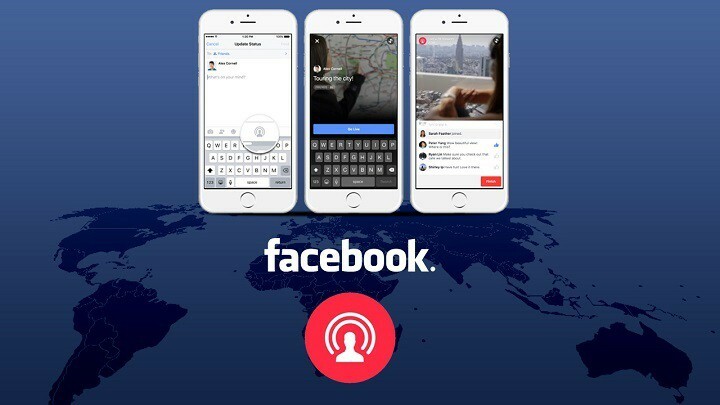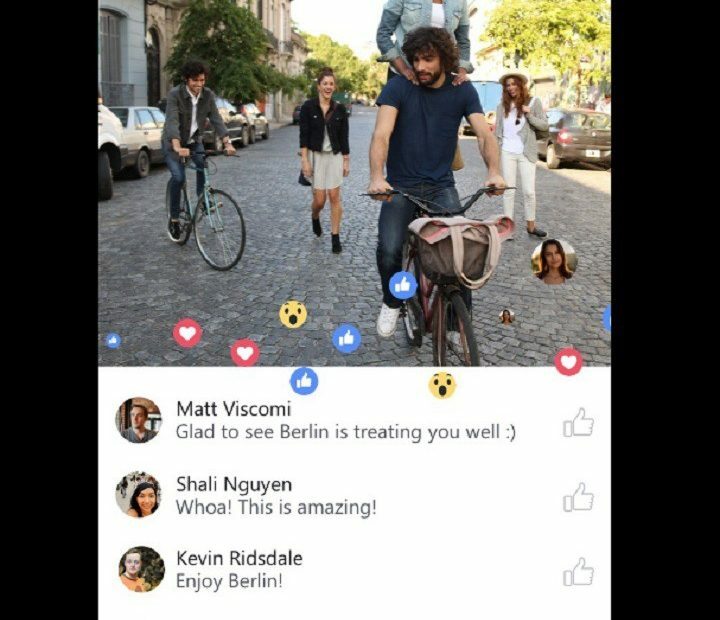- يعد Facebook أحد أكثر الشبكات الاجتماعية نجاحًا في العالم. تبذل الشركة قصارى جهدها لجعل النظام الأساسي أسهل وأكثر سهولة في الاستخدام.
- على الرغم من جهودهم ، لا يعمل كل شيء بسلاسة دائمًا ، ولهذا السبب لا يزال التطبيق يواجه عددًا من المشكلات.
- تحقق من مركز تطبيقات الويب للحصول على حلول رائعة وسريعة من خبرائنا التقنيين.
- الق نظرة على موقعنا قسم الإصلاح للحصول على أدلة مفيدة حول استكشاف الأخطاء وإصلاحها مشاكل الكمبيوتر والأخطاء.
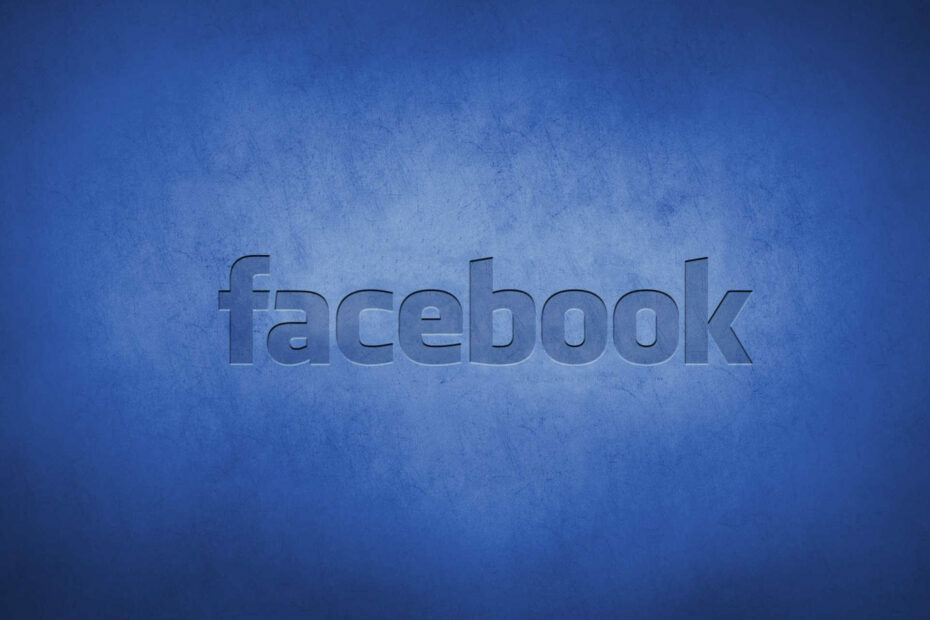
سيحافظ هذا البرنامج على تشغيل برامج التشغيل الخاصة بك ، وبالتالي يحميك من أخطاء الكمبيوتر الشائعة وفشل الأجهزة. تحقق من جميع برامج التشغيل الخاصة بك الآن في 3 خطوات سهلة:
- تنزيل DriverFix (ملف تنزيل تم التحقق منه).
- انقر ابدأ المسح للعثور على جميع السائقين الإشكاليين.
- انقر تحديث برامج التشغيل للحصول على إصدارات جديدة وتجنب أعطال النظام.
- تم تنزيل DriverFix بواسطة 0 القراء هذا الشهر.
موقع التواصل الاجتماعي الفيسبوك هي واحدة من أكثر منصات التواصل الاجتماعي المحبوبة مع 2.2 مليار مستخدم نشط.
إذا استبعدنا الأجهزة المحمولة ، فسيظل التطبيق دائمًا مستقرًا إلى حد ما على أجهزة الكمبيوتر ، حتى بعد العديد من التغييرات الجمالية والوظيفية.
لكن يواجه عددًا معتدلًا من المستخدمين أحيانًا بعض المشكلات مع هذا التطبيق ، حيث لا يمكنهم نشر أي شيء أو التفاعل مع خلاصتهم من جهاز كمبيوتر.
ستجد في السطور التالية خمسة حلول بسيطة لحل هذه المشكلة المزعجة.
كيف يمكنني إصلاح النشر على Facebook من جهاز الكمبيوتر؟
1. تأكد من أنك لست محظورًا

تكون لوائح Facebook قاسية في بعض الأحيان ، ويمكن أن تأتي عقوبة إرسال بريد عشوائي إلى ملفك الشخصي في حدود المنشورات.
ومع ذلك ، يجب أن تعلم أن Facebook يبلغ جميع المستخدمين الذين يتجاوزون الحدود المحددة. لذا ، نقترح تسجيل الخروج لجميع الأجهزة و تسجيل الدخول تكرارا.
بعد تسجيل الدخول ، يجب أن تكون هناك معلومات مفيدة حول أخطائك المحتملة. يمكنك تقديم شكوى إلى Facebook ، وإذا كان هذا هو أول حظر لك ، فمن المحتمل أن يقللوا مدة الحظر أو شروطه.
2. مسح ذاكرة التخزين المؤقت للمتصفح
- افتح صفحة جديدة في جوجل كروم.
- صحافةShift + Ctrl + Delete لفتح ملف محو بيانات التصفح قائمة.
- يختار كل الوقت كنطاق زمني مفضل.
- افحص ال تاريخ التصفح،بسكويت وبيانات الموقع الأخرى, الصور والملفات المخزنة مؤقتًا مربعات.
- اضغط على امسح البيانات زر.
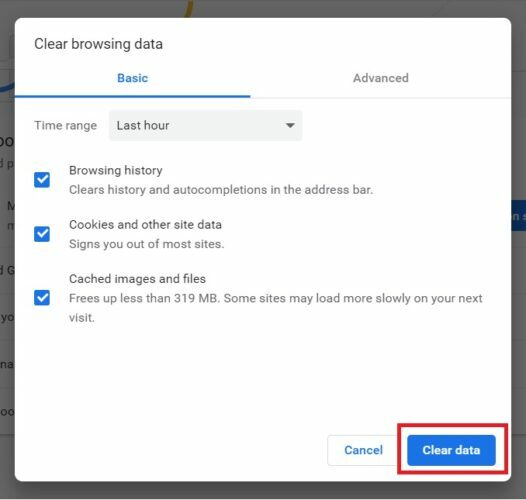
3. إزالة الملحقات والتطبيقات المشبوهة
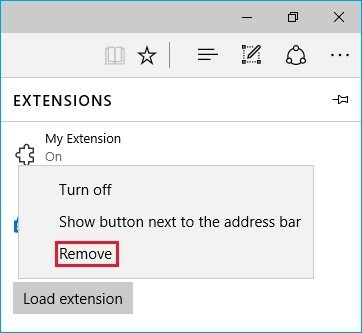
- افتح صفحة جديدة في جوجل كروم.
- في أعلى اليمين ، انتقل إلى أدوات أكثر وانقر فوقملحقات.
- يمكنك يضيف, إزالة أو فقط إبطال موقع.
- إزالة الامتدادات غير الضرورية.
إذا استبعدنا الإضافات التي تستخدمها باختيارك ، فهناك بعض الإضافات التي يمكن أن تتسلل دون علم. نعلم جميعًا عن أشرطة الأدوات و الخاطفين التي تتحكم بشكل أساسي في متصفح متأثر.
علاوة على ذلك ، لكي تكون آمنًا تمامًا ، يجب عليك إزالة جميع التطبيقات الضارة.
- اضغط على مفاتيح Win + R. ل افتح ال يركض نافذة او شباك.
- يكتب يتحكم وضرب يدخل.
- فتح لوحة التحكم.
- اذهب إلى البرامج واختر الغاء تنصيب برنامج.
- إزالة البرامج المشبوهة.
4. المسح بحثًا عن البرامج الضارة وتشغيل أداة مكافحة PuP
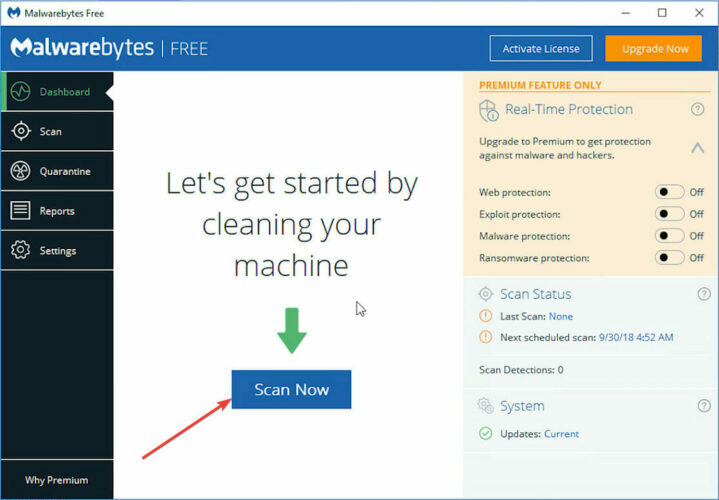
- تحميل البرامج الضارة.
- قم بتشغيل الأداة وانقر فوق إفحص الآن.
- انتظر حتى تفحص الأداة نظامك وانقر التنظيف والإصلاح.
- إعادة تشغيل جهاز الكمبيوتر الخاص بك.
يجب أن يكون الكمبيوتر الشخصي خاليًا من البرامج الضارة التي من المحتمل أن تنتشر في ملفات تهيئة المتصفح. إذا كان الأمر كذلك ، فإن إزالة الامتداد الضار فقط لن يفيدك.
يستخدم البرامج الضارة للبحث عن البرامج الضارة وإزالة جميع PuPs (البرامج غير المرغوب فيها) بنجاح من سجل النظام.
5. أعد ضبط التطبيق
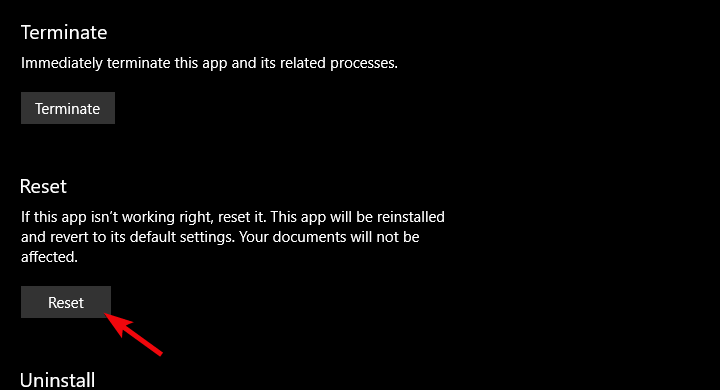
- فتح إعدادات.
- إختر تطبيقات.
- تحت التطبيقات والميزات القسم ، ابحث عن موقع التواصل الاجتماعي الفيسبوك.
- فتح خيارات متقدمة.
- قم بالتمرير لأسفل وانقر فوق إعادة ضبط.
لا يمكننا التغاضي عن مشكلات خادم Facebook المؤقتة (خاصة عندما يقررون تنفيذ التغييرات) كسبب محتمل لهذا الخطأ. لذلك ، سيتعين عليك الانتظار بعض الوقت حتى تتمكن من النشر مرة أخرى.
لا تنس إخبارنا ما إذا كانت إحدى الخطوات تؤدي إلى حل المشكلة. يمكنك القيام بذلك في قسم التعليقات أدناه.